عندما تشير الطابعة إلى أنها "لا يوجد مسحوق حبر", قد ينفد مسحوق الحبر الموجود في خرطوشة الحبر بالطابعة. هناك حالة أخرى وهي خطأ "لا يوجد مسحوق حبر".. ما هو الخطأ "لا يوجد حبر".? There is ;كمية كبيرة من مسحوق الحبر داخل خرطوشة الحبر, لكن الطابعة لا تزال تشير إلى أنها "لا تحتوي على مسحوق حبر". هذا هو الخطأ "لا يوجد مسحوق حبر"..
كيفية التحقق من طراز خرطوشة الحبر
أولاً, when we see “;No Toner”; رسالة, most people’;رد الفعل الأول هو استبدال خرطوشة الحبر. نتجاهل التحقق من طراز خرطوشة الطابعة قبل استبدال خرطوشة الحبر. ;Only the correct toner cartridge enable the printer to carry out the command and ;إكمال المهمة بكفاءة. لذا, كيفية استخدام الطريقة الصحيحة للتحقق من طراز خرطوشة الحبر?
1. التحقق من ذلك عن طريق الطابعة
اضغط على قائمة الطابعة وانقر على أيقونة الدمعة للانتقال إلى صفحة مستوى مسحوق الحبر.
انقر فوق مستوى مسحوق الحبر على الشاشة لعرض طراز خرطوشة الطابعة الحالية المثبتة.
2. التحقق من ذلك عن طريق الكمبيوتر
Open the “;HP Print Assistant”;.
Click on the upper right corner of the “;Estimated Level”;.
يمكنك عرض طراز الخرطوشة الحالي.
كيفية التحقق من مستوى الحبر
هناك ثلاث طرق للتحقق من مستوى الحبر.
1. تحقق من مستوى مسحوق الحبر حسب التقرير.
يمكنك التحقق من كمية الحبر المتبقية عن طريق طباعة التقرير. First in the printer’;لوحة الإعدادات, click the “;wrench icon”; زر.
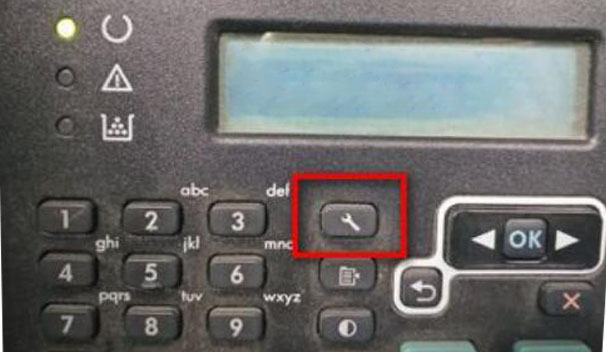
Then the display box shows “;Setup Menu”;.

In the printer’;لوحة الإعدادات, انقر فوق زر السهم الخلفي.
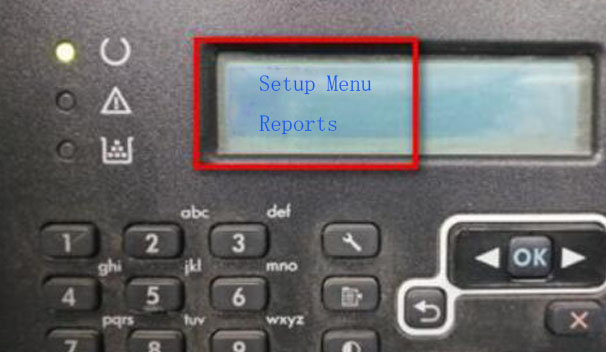
Click the “;OK”; زر, ثم قم بطباعة حالة المستلزمات.
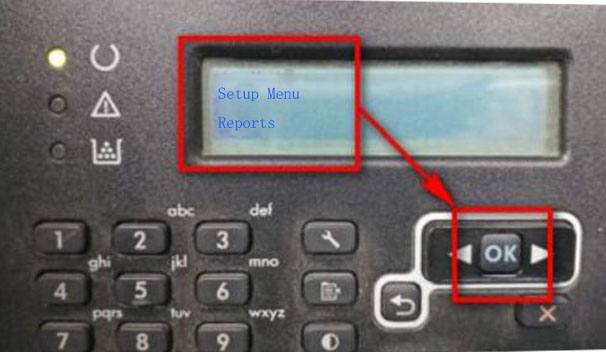
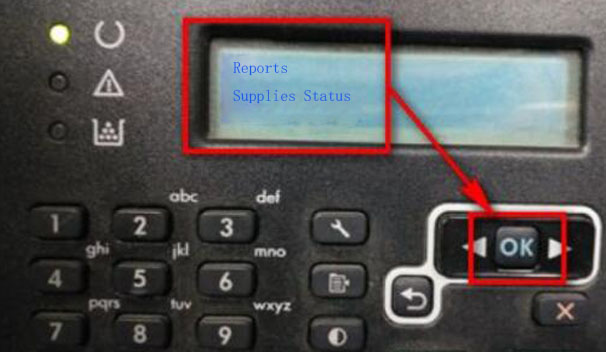
يعرض كمية الحبر المتبقية في خرطوشة الحبر. الكمية المتبقية من المواد الاستهلاكية: إذا كانت الشاشة منخفضة جدًا, فهذا يعني أن مسحوق الحبر قد استنفد تقريبًا. تُظهر الصفحات المطبوعة بهذا العرض عدد الصفحات المطبوعة. تعرض الصفحات المقدرة المتبقية عدد الصفحات التي يمكن طباعتها. ;if Estimated Pages Remaining is “;?”;, فهذا يعني أن مسحوق الحبر قد استهلك.
2. شاشة تعمل باللمس أو لوحة تحكم LCD.
تستخدم معظم الطابعات شاشة تعمل باللمس أو لوحة تحكم LCD. يمكن للمستخدم عرض كمية الحبر على الطابعة. يمكننا استخدام قائمة لوحة التحكم, find and select the “;supplies status”; خيار. Then enter the “;supplies status”; سيكون قادرًا على عرض مسحوق الحبر المتبقي في الطابعة.
;3. تحقق من مستوى مسحوق الحبر بواسطة نظام التشغيل Windows.
يمكننا أيضًا التحقق من مستوى النغمة من خلال جهاز الكمبيوتر الذي يعمل بنظام Windows. نحتاج إلى التأكد من تثبيت برنامج تشغيل الطابعة على الكمبيوتر وتوصيله بشكل جيد. نقوم بتشغيل الطابعة. نحن نبحث عن HP على جهاز يعمل بنظام Windows. ثم حدد HP Solution Center (مركز حلول HP) أو اسم الطابعة من قائمة النتائج. سيتم عرض كمية الحبر على النافذة الرئيسية لبرنامج الطابعة.
كيفية استبدال خرطوشة الحبر
1. قم بإيقاف تشغيل طاقة الطابعة
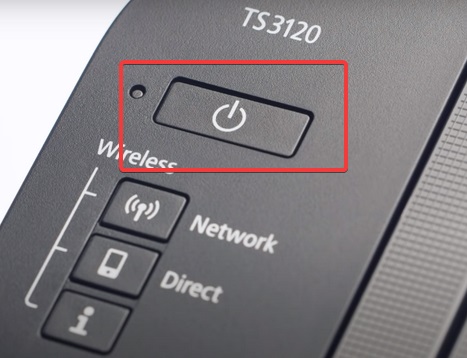
2. افتح غطاء الطابعة, قم بإزالة خرطوشة الحبر.

3. قم بإخراج خرطوشة الحبر الجديدة من عبوتها. قص الشريط بالمقص, احرص على عدم إتلاف خرطوشة الحبر.

4. قم بهز 5-6 مرات لجعل التونر متساويًا.

5. قم بإزالة الغطاء الواقي.

6. اسحب علامة التبويب البرتقالية.

7. قم بإزالة ورقة العزل.

8. اسحب الختم.

9. ضع في الطابعة.

10. أغلق الغطاء.
11. ابدأ الطباعة.

;بعد التأكد من نوع المستهلكات وتركيبها بالطريقة العادية. ماذا يجب أن نفعل إذا تلقينا رسالة خطأ من الطابعة؟?
Why “;no toner”; خطأ?
سبب رئيسي للأسباب الأربعة التالية.
1. هيكل الطابعة. عندما تكون الطابعة قيد التشغيل والطباعة, يتم تشغيل خرطوشة المسحوق بواسطة أسطوانة إمداد طابعة المسحوق للتحرك بشكل متزامن. بحيث يتم فصل الشريحة ومسبار الطابعة
2. تركيب خاطئ لنوع الشريحة. إنها شريحة خرطوشة حبر خاطئة.
3. اتصالات رقاقة مع البقع, أكسدة, الغراء وغيرها من الأشياء.
4. تشوه مسبار الطباعة, الضرر لا يمكن الاتصال مع الشريحة.
How to do for “;no toner”; خطأ?
الخطوة الأولى: مع إجراءات خاصة لإعادة الشريحة إلى وضعها الطبيعي.
افتح غطاء الطابعة, أغلق الغطاء, انتظر حتى ينتهي تشغيل الجهاز. بعد الانتهاء من تلك, نلاحظ ما إذا كانت الطابعة قد عادت إلى وضعها الطبيعي.
افتح غطاء الطابعة, أخرج خرطوشة الحبر, قم بتثبيت الحبر, أغلق الغطاء. بعد تلك التصرفات, نلاحظ ما إذا كانت الطابعة قد عادت إلى وضعها الطبيعي.
قم بإيقاف تشغيل طاقة الطابعة, انتظر لمدة 3-4 ثوانٍ ثم قم بتشغيل الطابعة. بعد ذلك, نلاحظ ما إذا كانت الطابعة قد عادت إلى وضعها الطبيعي.
الخطوة الثانية 2: تأكد من أن الطابعة المستخدمة حاليًا مثبتة بالشريحة الصحيحة. نحتاج أيضًا إلى التحقق من سطح الرقاقة بحثًا عن البقع, أكسدة, الغراء وغيرها من الأشياء.
افتح غطاء الطابعة, نتحقق مما إذا كان نموذج ترميز الشريحة متوافقًا مع منطقة الماكينة.
قم بإزالة خرطوشة الحبر, لاحظ ما إذا كانت البقع على سطح الشريحة, أكسدة, الغراء وغيرها من الأشياء.
إذا كان هناك كائنات أخرى, يرجى استخدام الكحول الصناعي والنسيج غير المنسوج للمسح. إذا لم تتمكن من مسح, تحتاج إلى استبدال الشريحة الجديدة.
أغلق غطاء الطابعة لمعرفة ما إذا كانت الطابعة طبيعية أم لا.
الخطوة الثالثة: لاحظ ما إذا كان تشوه مسبار الطباعة أو تلفه.
افتح غطاء الطابعة لإزالة خرطوشة الحبر, استخدم قلمًا مائيًا سيتم تغطيته بجميع نقاط الاتصال الخاصة بالرقاقة.


أغلق الغطاء, دع الجهاز يعمل لمدة 4-5 ثواني بعد إزالة خرطوشة الحبر. نلاحظ ما إذا كان جزء طلاء الاتصال بالرقاقة يحتوي على علامات خدش واضحة.
إذا لم تكن هناك علامات خدش واضحة على الشريحة وكان اتصال المسبار ضعيفًا, المسبار مشوه أو تالف.
استبدل المسبار, يمكنك استبداله بنفسك, أو اتصل بمركز صيانة ما بعد البيع للجهاز. بعد استبدال المسبار، لاحظ ما إذا كانت الطابعة قد عادت إلى وضعها الطبيعي.
خاتمة
نحن الشركة المصنعة للمواد الاستهلاكية للطابعات وناسخة أكثر من 10 سنوات. نحن نسعى جاهدين لنقدم لعملائنا أفضل العروض التي لا تخيب أملهم. تمر منتجاتنا عبر اختبارات صارمة لضمان توافقها مع طابعاتك. إذا كانت لديك أي شكوك حول خرطوشة الحبر, الوحده في دق الطبل, مطور, خرطوشة الحبر الفارغة, إلخ. رجاء خذ حريتك في اتصل بنا.
